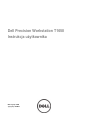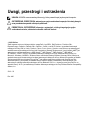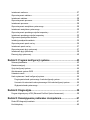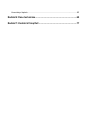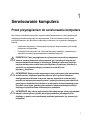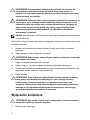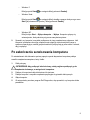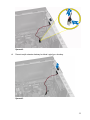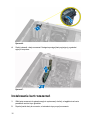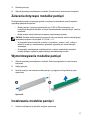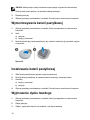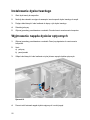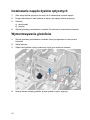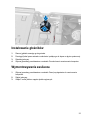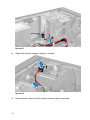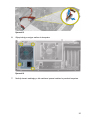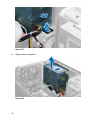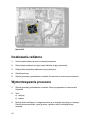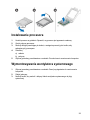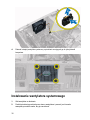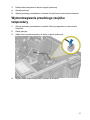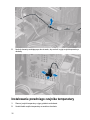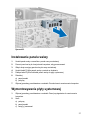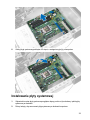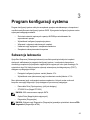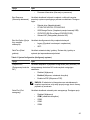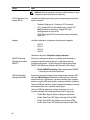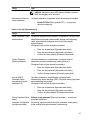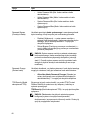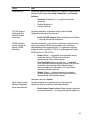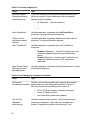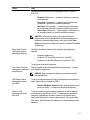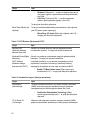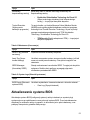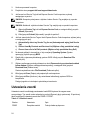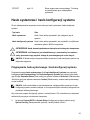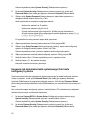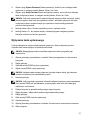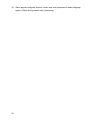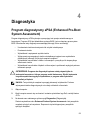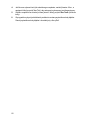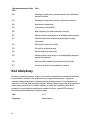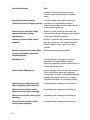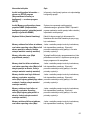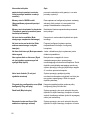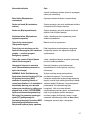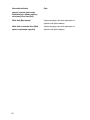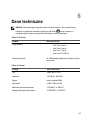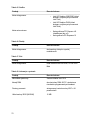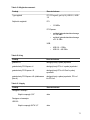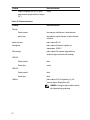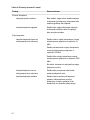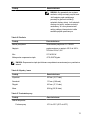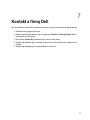Dell Precision Workstation T1650
Instrukcja użytkownika
Model regulacji: D09M
Typ regulacji: D09M004

Uwagi, przestrogi i ostrzeżenia
UWAGA: UWAGA oznacza ważną informację, która pozwala lepiej wykorzystać komputer.
OSTRZEŻENIE: PRZESTROGA wskazuje na ryzyko uszkodzenia sprzętu lub utraty danych
oraz przedstawia sposób uniknięcia problemu.
PRZESTROGA: OSTRZEŻENIE informuje o sytuacjach, w których występuje ryzyko
uszkodzenia mienia, odniesienia obrażeń ciała lub śmierci.
© 2012 Dell Inc.
Znaki towarowe użyte w niniejszym tekście: nazwa Dell
™
, logo DELL, Dell Precision
™
, Precision ON
™
,
ExpressCharge
™
, Latitude
™
, Latitude ON
™
, OptiPlex
™
, Vostro
™
oraz Wi-Fi Catcher
™
są znakami towarowymi
należącymi do firmy Dell Inc. Intel
®
, Pentium
®
, Xeon
®
, Core
™
, Atom
™
, Centrino
®
oraz Celeron
®
są zastrzeżonymi
znakami towarowymi należącymi do firmy Intel Corporation w Stanach Zjednoczonych i innych krajach. AMD
®
jest
zastrzeżonym znakiem towarowym, a AMD Opteron
™
, AMD Phenom
™
, AMD Sempron
™
, AMD Athlon
™
,
ATI Radeon
™
, oraz ATI FirePro
™
są znakami towarowymi należącymi do firmy Advanced Micro Devices, Inc.
Microsoft
®
, Windows
®
, MS-DOS
®
, Windows Vista
®
oraz klawisz startowy Windows Vista oraz Office Outlook
®
są
znakami towarowymi lub zastrzeżonymi znakami towarowymi należącymi do firmy Microsoft Corporation w Stanach
Zjednoczonych i/lub innych krajach. Blu-ray Disc
™
jest znakiem towarowym należącym do firmy Blu-ray Disc
Association (BDA) i jest używany na zasadzie licencji odnośnie dysków i odtwarzaczy. Słowo Bluetooth
®
jest
zastrzeżonym znakiem towarowym należącym do firmy Bluetooth
®
SIG, Inc., używanym przez firmę Dell Inc. na
zasadzie licencji. Wi-Fi
®
jest zastrzeżonym znakiem towarowym należącym do firmy Wireless Ethernet Compatibility
Alliance, Inc.
2012 – 05
Rev. A00

Spis treści
Uwagi, przestrogi i ostrzeżenia.................................................................2
Rodział 1: Serwisowanie komputera........................................................7
Przed przystąpieniem do serwisowania komputera.............................................................7
Wyłączanie komputera.....................................................................................................8
Po zakończeniu serwisowania komputera..........................................................................9
Rodział 2: Wymontowywanie i instalowanie komponentów................11
Zalecane narzędzia.......................................................................................................11
Wymontowywanie pokrywy.............................................................................................11
Instalowanie pokrywy.....................................................................................................12
Wymontowywanie przełącznika czujnika naruszenia obudowy...........................................12
Instalowanie przełącznika czujnika naruszenia obudowy...................................................14
Zdejmowanie przedniego panelu.....................................................................................14
Instalowanie przedniego panelu......................................................................................15
Wymontowywanie kart rozszerzeń..................................................................................15
Instalowanie kart rozszerzeń..........................................................................................16
Zalecenia dotyczące modułów pamięci............................................................................17
Wymontowywanie modułów pamięci...............................................................................17
Instalowanie modułów pamięci........................................................................................17
Wymontowywanie baterii pastylkowej..............................................................................18
Instalowanie baterii pastylkowej......................................................................................18
Wyjmowanie dysku twardego..........................................................................................18
Instalowanie dysku twardego..........................................................................................20
Wyjmowanie napędu dysków optycznych.........................................................................20
Instalowanie napędu dysków optycznych.........................................................................22
Wymontowywanie głośników..........................................................................................22
Instalowanie głośników..................................................................................................23
Wymontowywanie zasilacza...........................................................................................23

Instalowanie zasilacza...................................................................................................27
Wymontowywanie radiatora............................................................................................27
Instalowanie radiatora....................................................................................................28
Wymontowywanie procesora..........................................................................................28
Instalowanie procesora..................................................................................................29
Wymontowywanie wentylatora systemowego...................................................................29
Instalowanie wentylatora systemowego...........................................................................30
Wymontowywanie przedniego czujnika temperatury..........................................................31
Instalowanie przedniego czujnika temperatury..................................................................32
Wyjmowanie przełącznika zasilania.................................................................................33
Instalacja przełącznika zasilania.....................................................................................35
Wymontowywanie panelu we/wy.....................................................................................35
Instalowanie panelu we/wy.............................................................................................37
Wymontowywanie płyty systemowej................................................................................37
Instalowanie płyty systemowej........................................................................................39
Elementy płyty systemowej.............................................................................................40
Rodział 3: Program konfiguracji systemu..............................................43
Sekwencja ładowania....................................................................................................43
Klawisze nawigacji........................................................................................................44
Opcje konfiguracji systemu.............................................................................................44
Aktualizowanie systemu BIOS .......................................................................................53
Ustawienia zworki..........................................................................................................54
Hasło systemowe i hasło konfiguracji systemu..................................................................55
Przypisywanie hasła systemowego i hasła konfiguracji systemu...................................55
Usuwanie lub zmienianie hasła systemowego i/lub hasła konfiguracji systemu..............56
Wyłączanie hasła systemowego...............................................................................57
Rodział 4: Diagnostyka............................................................................59
Program diagnostyczny ePSA (Enhanced Pre-Boot System Assessment)...........................59
Rodział 5: Rozwiązywanie problemów z komputerem..........................61
Dioda LED diagnostyki zasilania.....................................................................................61
Kod dźwiękowy.............................................................................................................62

Komunikaty o błędach....................................................................................................63
Rodział 6: Dane techniczne.....................................................................69
Rodział 7: Kontakt z firmą Dell ...............................................................77

6

1
Serwisowanie komputera
Przed przystąpieniem do serwisowania komputera
Aby uniknąć uszkodzenia komputera i zapewnić sobie bezpieczeństwo, należy przestrzegać
następujących zaleceń dotyczących bezpieczeństwa. O ile nie wskazano inaczej, każda
procedura opisana w tym dokumencie opiera się na założeniu, że są spełnione następujące
warunki:
• Użytkownik zapoznał się z informacjami dotyczącymi bezpieczeństwa, jakie zostały
dostarczone z komputerem.
• Podzespół można wymienić lub, jeśli został zakupiony oddzielnie, zainstalować po
wykonaniu procedury wymontowywania w odwrotnej kolejności.
PRZESTROGA: Przed przystąpieniem do wykonywania czynności wymagających
otwarcia obudowy komputera należy zapoznać się z instrukcjami dotyczącymi
bezpieczeństwa dostarczonymi z komputerem. Dodatkowe zalecenia dotyczące
bezpieczeństwa można znaleźć na stronie Regulatory Compliance (Informacje o
zgodności z przepisami prawnymi) pod adresem www.dell.com/
regulatory_compliance .
OSTRZEŻENIE: Wiele procedur naprawczych może wykonywać tylko przeszkolony
technik serwisu. Użytkownik powinien wykonać tylko czynności związane z
rozwiązywaniem problemów oraz proste naprawy wymienione w dokumentacji
produktu lub zlecone przez zespół serwisu i pomocy technicznej przez telefon lub
przez Internet. Uszkodzenia wynikające z serwisowania nie autoryzowanego przez
firmę Dell nie są objęte gwarancją na urządzenie. Należy przestrzegać instrukcji
dotyczących bezpieczeństwa dostarczonych z produktem.
OSTRZEŻENIE: Aby uniknąć wyładowania elektrostatycznego, należy odprowadzać
ładunki z ciała za pomocą opaski uziemiającej zakładanej na nadgarstek lub
dotykając co pewien czas niemalowanej metalowej powierzchni (np. złącza z tyłu
komputera).
7

OSTRZEŻENIE: Z komponentami i kartami należy obchodzić się ostrożnie. Nie
należy dotykać elementów ani styków na kartach. Kartę należy chwytać za
krawędzie lub za metalowe wsporniki. Komponenty takie jak mikroprocesor należy
trzymać za brzegi, a nie za styki.
OSTRZEŻENIE: Odłączając kabel, należy pociągnąć za wtyczkę lub umieszczony na
niej uchwyt, a nie za sam kabel. Niektóre kable mają złącza z zatrzaskami; przed
odłączeniem kabla tego rodzaju należy nacisnąć zatrzaski złącza. Pociągając za
złącza, należy je trzymać w linii prostej, aby uniknąć wygięcia styków. Przed
podłączeniem kabla należy także sprawdzić, czy oba złącza są prawidłowo
zorientowane i wyrównane.
UWAGA: Kolor komputera i niektórych części może różnić się nieznacznie od pokazanych
w tym dokumencie.
Aby uniknąć uszkodzenia komputera, wykonaj następujące czynności przed rozpoczęciem pracy
wewnątrz komputera.
1. Sprawdź, czy powierzchnia robocza jest płaska i czysta, aby uniknąć porysowania
komputera.
2. Wyłącz komputer (zobacz Wyłączanie komputera).
OSTRZEŻENIE: Kabel sieciowy należy odłączyć najpierw od komputera, a następnie
od urządzenia sieciowego.
3. Odłącz od komputera wszystkie kable sieciowe.
4. Odłącz komputer i wszystkie urządzenia peryferyjne od gniazdek elektrycznych.
5. Po odłączeniu komputera od źródła zasilania naciśnij i przytrzymaj przycisk zasilania, aby
odprowadzić ładunki elektryczne z płyty systemowej.
6. Zdejmij pokrywę.
OSTRZEŻENIE: Przed dotknięciem jakiegokolwiek elementu wewnątrz komputera
należy pozbyć się ładunków elektrostatycznych z ciała, dotykając dowolnej
nielakierowanej metalowej powierzchni, np. metalowych elementów z tyłu
komputera. Podczas pracy należy okresowo dotykać nielakierowanej powierzchni
metalowej w celu odprowadzenia ładunków elektrostatycznych, które mogłyby
spowodować uszkodzenie wewnętrznych elementów.
Wyłączanie komputera
OSTRZEŻENIE: Aby zapobiec utracie danych, należy zapisać i zamknąć wszystkie
otwarte pliki i zakończyć wszystkie programy.
1. Zamknij system operacyjny:
8

– Windows 7:
Kliknij przycisk Start , a następnie kliknij polecenie Zamknij.
– Windows Vista:
Kliknij przycisk Start , a następnie kliknij strzałkę w prawym dolnym rogu menu
Start (jak pokazano na rysunku) i kliknij polecenie Zamknij.
– Windows XP:
Kliknij kolejno Start → Wyłącz komputer → Wyłącz. Komputer wyłączy się
automatycznie, kiedy zakończy się proces zamykania systemu.
2. Sprawdź, czy komputer i wszystkie podłączone do niego urządzenia są wyłączone. Jeśli
komputer i podłączone do niego urządzenia nie wyłączyły się automatycznie razem z
systemem operacyjnym, naciśnij przycisk zasilania i przytrzymaj go przez około 6 sekund,
aby je wyłączyć.
Po zakończeniu serwisowania komputera
Po zainstalowaniu lub dokonaniu wymiany sprzętu a przed włączeniem komputera podłącz
wszelkie urządzenia zewnętrzne, karty i kable.
1. Załóż pokrywę.
OSTRZEŻENIE: Aby podłączyć kabel sieciowy, należy najpierw podłączyć go do
urządzenia sieciowego, a następnie do komputera.
2. Podłącz do komputera kable telefoniczne lub sieciowe.
3. Podłącz komputer i wszystkie urządzenia peryferyjne do gniazdek elektrycznych.
4. Włącz komputer.
5. W razie potrzeby uruchom program Dell Diagnostics, aby sprawdzić, czy komputer działa
prawidłowo.
9

10

2
Wymontowywanie i instalowanie
komponentów
Ta sekcja zawiera szczegółowe instrukcje wymontowywania i instalowania komponentów w
komputerze.
Zalecane narzędzia
Procedury przedstawione w tym dokumencie mogą wymagać użycia następujących narzędzi:
• Mały wkrętak z płaskim grotem
• Wkrętak krzyżakowy
• Mały rysik z tworzywa sztucznego
Wymontowywanie pokrywy
1. Wykonaj procedury przedstawione w rozdziale Przed przystąpieniem do serwisowania
komputera.
2. Pociągnij zatrzask zwalniający pokrywę i podnieś ją, aby zdjąć z komputera.
11

Rysunek 1.
Instalowanie pokrywy
1. Umieść pokrywę na komputerze.
2. Dociśnij pokrywę aż do usłyszenia kliknięcia po zatrzaśnięciu.
3. Wykonaj procedury przedstawione w rozdziale Po zakończeniu serwisowania komputera.
Wymontowywanie przełącznika czujnika
naruszenia obudowy
1. Wykonaj procedury przedstawione w rozdziale Przed przystąpieniem do serwisowania
komputera.
2. Zdejmij pokrywę.
3. Naciśnij przycisk do wewnątrz, aby zwolnić i odłączyć kabel czujnika otwarcia obudowy od
płyty systemowej.
12

Rysunek 2.
4. Przesuń czujnik otwarcia obudowy ku dołowi i wyjmij go z obudowy.
Rysunek 3.
13

Instalowanie przełącznika czujnika naruszenia
obudowy
1. Włóż przełącznik otwarcia obudowy do gniazda z tyłu ramy montażowej i wysuń go, aby
zamocować.
2. Podłącz kabel czujnika otwarcia obudowy do złącza na płycie systemowej.
3. Zainstaluj pokrywę.
4. Wykonaj procedury przedstawione w rozdziale Po zakończeniu serwisowania komputera.
Zdejmowanie przedniego panelu
1. Wykonaj procedury przedstawione w rozdziale Przed przystąpieniem do serwisowania
komputera.
2. Zdejmij pokrywę.
3. Podważ zatrzaski na krawędzi panelu przedniego, odciągając je od obudowy.
Rysunek 4.
4. Obróć panel przedni w stosunku do obudowy komputera. Unieś obudowę, aby zwolnić ją z
zaczepów z drugiej strony panelu, i zdejmij przedni panel komputera.
14

Rysunek 5.
Instalowanie przedniego panelu
1. Umieść zaczepy na dolnej krawędzi przedniego panelu w szczelinach w przedniej części
obudowy.
2. Pchnij panel w kierunku obudowy, aby zadziałały zaciski na przednim panelu, aż do
momentu, gdy zatrzasną się na swoim miejscu.
3. Zainstaluj pokrywę.
4. Wykonaj procedury przedstawione w rozdziale Po zakończeniu serwisowania komputera.
Wymontowywanie kart rozszerzeń
1. Wykonaj procedury przedstawione w rozdziale Przed przystąpieniem do serwisowania
komputera.
2. Zdejmij pokrywę.
3. Naciśnij zatrzaski karty i odciągnij je na zewnątrz z drugiej strony.
15

Rysunek 6.
4. Zwolnij zatrzaski z karty rozszerzeń. Następnie pociągnij kartę wyjmując ją z gniazda i
wyjmij z komputera.
Rysunek 7.
Instalowanie kart rozszerzeń
1. Włóż kartę rozszerzeń do gniazda na płycie systemowej i dociśnij, aż wgłębienie w karcie
prawidłowo umieści się w gnieździe.
2. Dopchnij zacisk karty do momentu, aż zatrzaśnie się w pozycji mocowania.
16

3. Zainstaluj pokrywę.
4. Wykonaj procedury przedstawione w rozdziale Po zakończeniu serwisowania komputera.
Zalecenia dotyczące modułów pamięci
Skonfigurowanie pamięci operacyjnej zgodnie z poniższymi wskazówkami pozwoli zapewnić
optymalną wydajność komputera:
• Moduły pamięci o różnych pojemnościach (np. 2 GB i 4 GB) można łączyć, ale
konfiguracja wszystkich kanałów, w których są zainstalowane moduły pamięci, musi być
taka sama.
• Moduł pamięci należy instalować począwszy od pierwszego gniazda.
UWAGA: Gniazda modułów pamięci mogą mieć różne oznaczenia zależnie od konfiguracji
sprzętowej komputera. Na przykład, A1, A2 lub 1, 2, 3.
• W przypadku łączenia modułów o randze 4 z modułami o randze 1 lub 2, moduły o
randze 4 muszą być zainstalowane w gniazdach wyposażonych w białe dźwignie
zwalniające.
• W przypadku zainstalowania modułów pamięci o różnych szybkościach wszystkie
moduły działają z szybkością najwolniejszego zainstalowanego modułu.
Wymontowywanie modułów pamięci
1. Wykonaj procedury przedstawione w rozdziale Przed przystąpieniem do serwisowania
komputera.
2. Zdejmij pokrywę.
3. Naciśnij zaciski po obu stronach modułu pamięci i wyciągnij moduł z gniazda na płycie
systemowej.
Rysunek 8.
Instalowanie modułów pamięci
1. Umieść moduł pamięci w gnieździe na płycie systemowej.
17

UWAGA: Moduł pamięci należy instalować rozpoczynając od gniazd w kolorze białym.
2. Dociśnij każdy moduł pamięci, aż zatrzaski zostaną zamknięte.
3. Zainstaluj pokrywę.
4. Wykonaj procedury przedstawione w rozdziale Po zakończeniu serwisowania komputera.
Wymontowywanie baterii pastylkowej
1. Wykonaj procedury przedstawione w rozdziale Przed przystąpieniem do serwisowania
komputera.
2. Usuń:
a) pokrywę
b) kartę(-y) rozszerzeń
3. Naciśnij zatrzask przy baterii pastylkowej, aby umożliwić uwolnienie jej z gniazda i wyjęcie
z komputera.
Rysunek 9.
Instalowanie baterii pastylkowej
1. Włóż baterię pastylkową do gniazda na płycie systemowej.
2. Dociśnij baterię pastylkową, aż zatrzask zostanie zamknięty i zamocuje baterię.
3. Zainstaluj:
a) kartę(-y) rozszerzeń
b) pokrywę
4. Wykonaj procedury przedstawione w rozdziale Po zakończeniu serwisowania komputera.
Wyjmowanie dysku twardego
1. Wykonaj procedury przedstawione w rozdziale Przed przystąpieniem do serwisowania
komputera.
2. Zdejmij pokrywę.
3. Odłącz i wyjmij kable danych oraz zasilania z tyłu dysku twardego.
18

4. Naciśnij dwa niebieskie zatrzaski wspornika mocującego do wewnątrz i wyjmij wspornik
dysku twardego z wnęki.
5. Rozegnij wspornik dysku twardego i wyjmij dysk ze wspornika.
6. Powtórz kroki od 3 do 5, aby wyjąć drugi dysk, jeśli występuje.
19

Instalowanie dysku twardego
1. Wsuń dysk twardy do wspornika.
2. Naciśnij oba zatrzaski mocujące do wewnątrz i wsuń wspornik dysku twardego do wnęki.
3. Przyłącz kabel danych i kabel zasilania do złączy z tyłu dysku twardego.
4. Zainstaluj pokrywę.
5. Wykonaj procedury przedstawione w rozdziale Po zakończeniu serwisowania komputera.
Wyjmowanie napędu dysków optycznych
1. Wykonaj procedury przedstawione w rozdziale Przed przystąpieniem do serwisowania
komputera.
2. Usuń:
a) pokrywę
b) panel przedni
3. Odłącz kabel danych i kabel zasilania na tylnej ściance napędu dysków optycznych.
Rysunek 10.
4. Przesuń w dół zatrzask napędu dysków optycznych i uwolnij napęd.
20
Strona się ładuje...
Strona się ładuje...
Strona się ładuje...
Strona się ładuje...
Strona się ładuje...
Strona się ładuje...
Strona się ładuje...
Strona się ładuje...
Strona się ładuje...
Strona się ładuje...
Strona się ładuje...
Strona się ładuje...
Strona się ładuje...
Strona się ładuje...
Strona się ładuje...
Strona się ładuje...
Strona się ładuje...
Strona się ładuje...
Strona się ładuje...
Strona się ładuje...
Strona się ładuje...
Strona się ładuje...
Strona się ładuje...
Strona się ładuje...
Strona się ładuje...
Strona się ładuje...
Strona się ładuje...
Strona się ładuje...
Strona się ładuje...
Strona się ładuje...
Strona się ładuje...
Strona się ładuje...
Strona się ładuje...
Strona się ładuje...
Strona się ładuje...
Strona się ładuje...
Strona się ładuje...
Strona się ładuje...
Strona się ładuje...
Strona się ładuje...
Strona się ładuje...
Strona się ładuje...
Strona się ładuje...
Strona się ładuje...
Strona się ładuje...
Strona się ładuje...
Strona się ładuje...
Strona się ładuje...
Strona się ładuje...
Strona się ładuje...
Strona się ładuje...
Strona się ładuje...
Strona się ładuje...
Strona się ładuje...
Strona się ładuje...
Strona się ładuje...
Strona się ładuje...
-
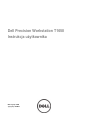 1
1
-
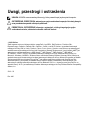 2
2
-
 3
3
-
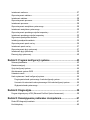 4
4
-
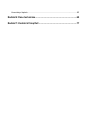 5
5
-
 6
6
-
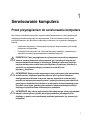 7
7
-
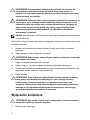 8
8
-
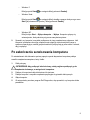 9
9
-
 10
10
-
 11
11
-
 12
12
-
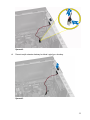 13
13
-
 14
14
-
 15
15
-
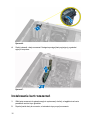 16
16
-
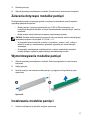 17
17
-
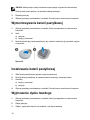 18
18
-
 19
19
-
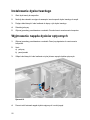 20
20
-
 21
21
-
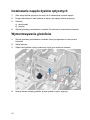 22
22
-
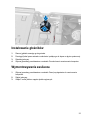 23
23
-
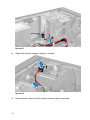 24
24
-
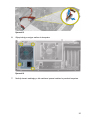 25
25
-
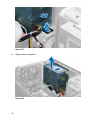 26
26
-
 27
27
-
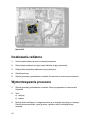 28
28
-
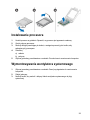 29
29
-
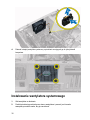 30
30
-
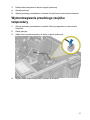 31
31
-
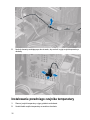 32
32
-
 33
33
-
 34
34
-
 35
35
-
 36
36
-
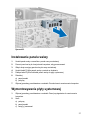 37
37
-
 38
38
-
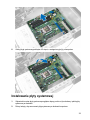 39
39
-
 40
40
-
 41
41
-
 42
42
-
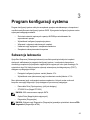 43
43
-
 44
44
-
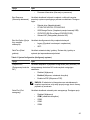 45
45
-
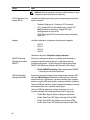 46
46
-
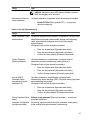 47
47
-
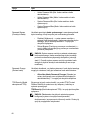 48
48
-
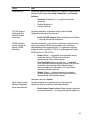 49
49
-
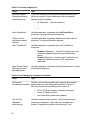 50
50
-
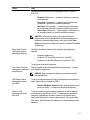 51
51
-
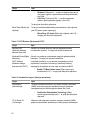 52
52
-
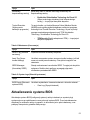 53
53
-
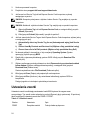 54
54
-
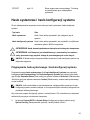 55
55
-
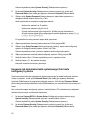 56
56
-
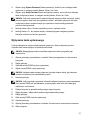 57
57
-
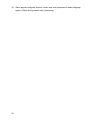 58
58
-
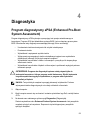 59
59
-
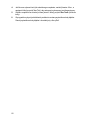 60
60
-
 61
61
-
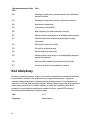 62
62
-
 63
63
-
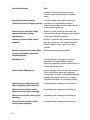 64
64
-
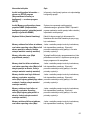 65
65
-
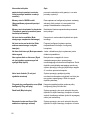 66
66
-
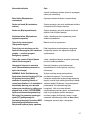 67
67
-
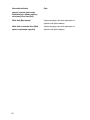 68
68
-
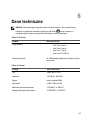 69
69
-
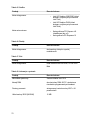 70
70
-
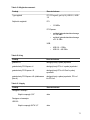 71
71
-
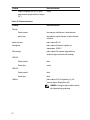 72
72
-
 73
73
-
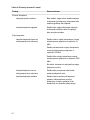 74
74
-
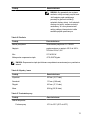 75
75
-
 76
76
-
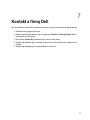 77
77
Powiązane artykuły
-
Dell OPTIPLEX 990 Instrukcja obsługi
-
Dell Precision T7600 instrukcja
-
Dell OptiPlex 390 Instrukcja obsługi
-
Dell OptiPlex 390 Instrukcja obsługi
-
Dell OPTIPLEX 990 Instrukcja obsługi
-
Dell OptiPlex 790 Instrukcja obsługi
-
Dell Vostro 270s Instrukcja obsługi
-
Dell OptiPlex 390 Instrukcja obsługi
-
Dell OptiPlex 790 Instrukcja obsługi
-
Dell OPTIPLEX 990 Instrukcja obsługi